Per aggiungere un account all'App ismartgate, il dispositivo deve essere configurato.
Nel caso in cui non sia configurato, seguire le istruzioni qui.

- Aprire l'App ismartgate
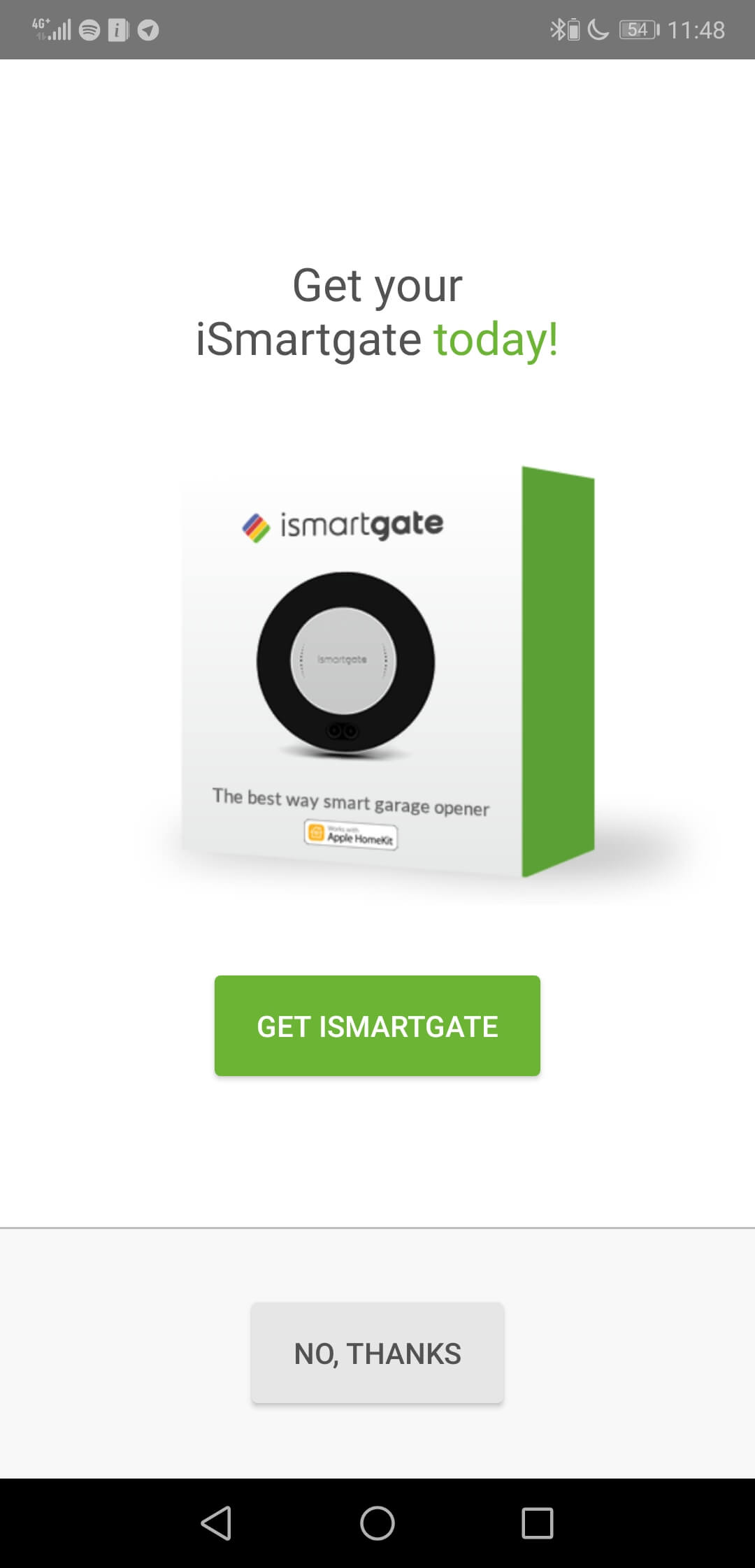
- Selezionare l'opzione No, grazie.
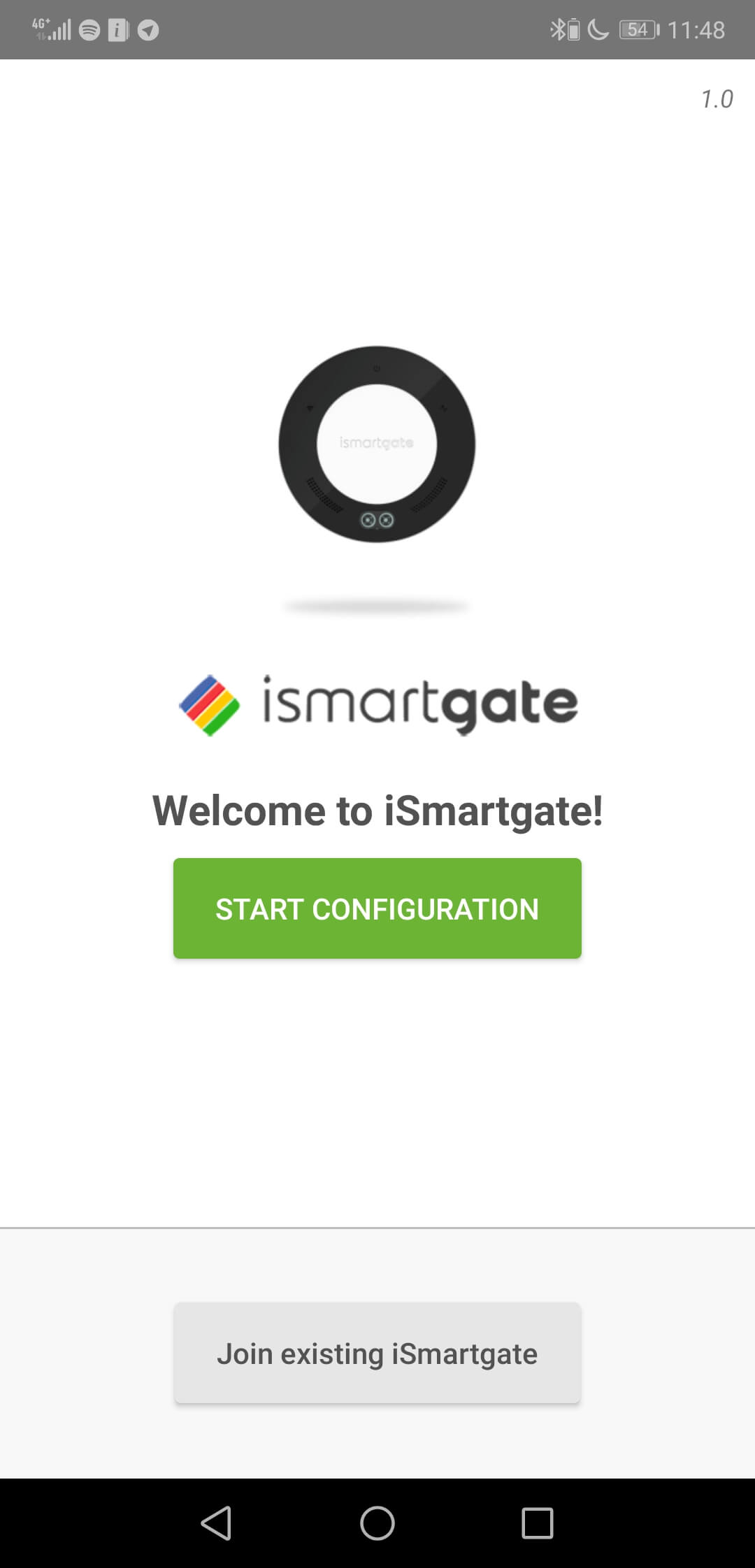
- Selezionare l'opzione Unisci Ismartgate esistente.
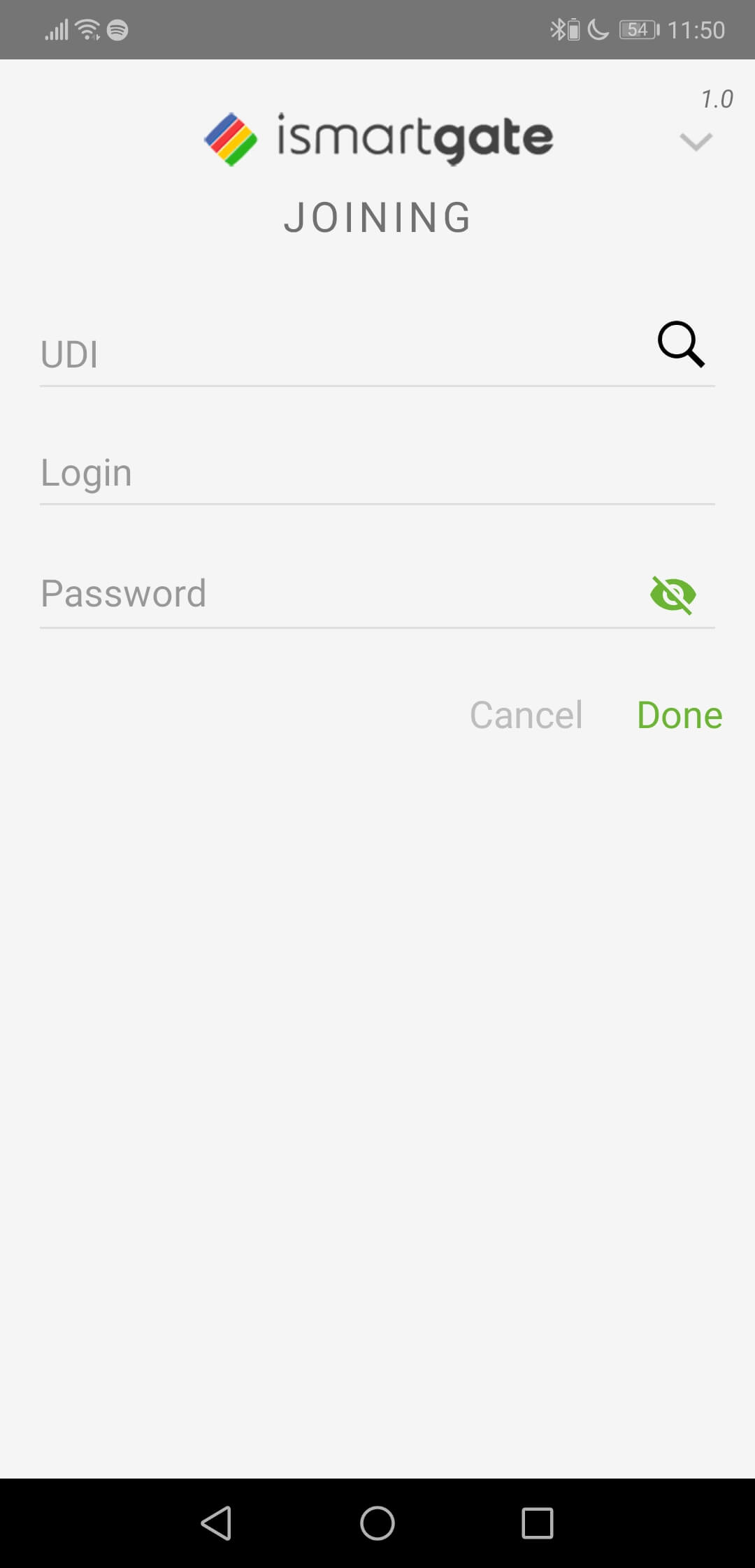
- Se si è connessi alla stessa rete di ismartgate, selezionare l'icona a sinistra di UDI. Altrimenti inserire l'UDI del dispositivo, per conoscere l'UDI consultare le istruzioni qui.
- Inserire il nome utente
- Immettere la password.
- Premere Fatto.


